| Q:質問 |
| Microsoft Excel形式等の外部ファイルから商品台帳・得意先台帳にインポート(読込)することはできますか? |
| A:回答 |
| 商品台帳・得意先台帳にはCSV形式のファイルのみ取り込むことができます。 |
| 取込元ファイルの1行目には、各列の項目名が入力されている必要があります。 |
| また、各項目のデータ型・文字数(桁数)には制限がありますので、予め以下の内容に合わせたCSVファイルを作成しておくと、インポートがよりスムーズに行えます。 |
| [商品台帳] |
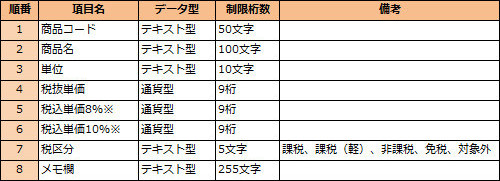 |
| [得意先台帳] |
| 【販売らくだ8〜】【かるがるできる販売6〜】 |
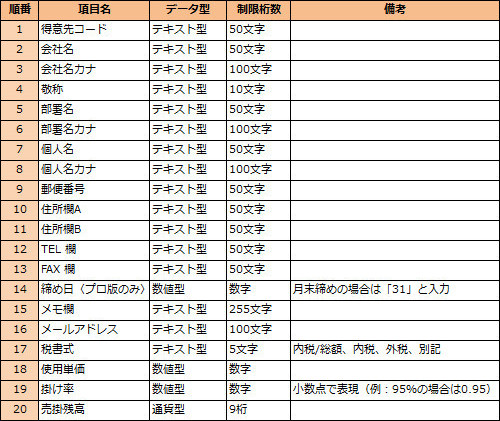 |
| 【販売らくだ5〜7.5】【かるがるできる販売5〜5.5】 |
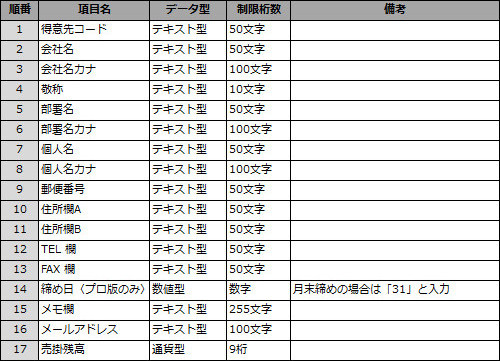 |
| CSVファイルを用意した後、以下の手順でインポートを行います。 |
| ※「商品台帳」への取り込みを例にしていますが、「得意先台帳」への取り込みも手順は同様です。 |
| (1) | メインメニューの[データ保守]タブをクリックし、[インポート]アイコンをクリックします。 |
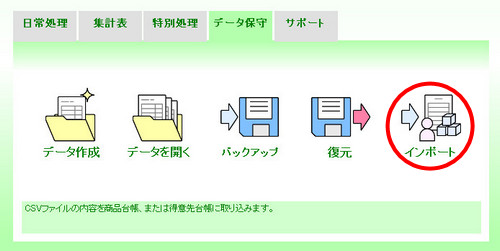 |
| ※「販売らくだ5〜6」の場合は、[設定]アイコン→[データファイル]項目→[データ取込(インポート)]ボタンから行います。 |
| (2) | 「〜今すぐデータファイルのバックアップを行いますか?」という確認メッセージが表示されます。既に何らかの台帳・伝票データを入力済みの場合は、[はい]ボタンでバックアップを実行してください。何も入力されていない場合は、[いいえ]ボタンをクリックします。 |
| ※「販売らくだ5〜6」の場合は、(8)の後に同様のメッセージが表示されます。 |
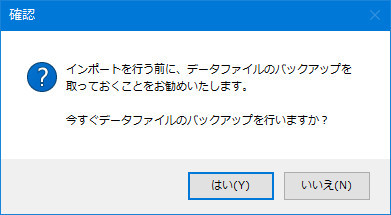 |
| (3) | (2)のバックアップ処理完了後、または[いいえ]ボタンをクリックした後、「インポートの開始」画面が表示されますので、[開始]ボタンをクリックします。 |
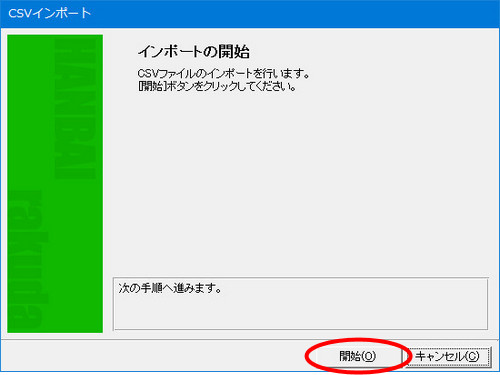 |
| (4) | 「インポートファイルの指定」画面が表示されますので、[指定]ボタンをクリックし、取込元のCSVファイルを指定して、[次へ]ボタンをクリックします。 |
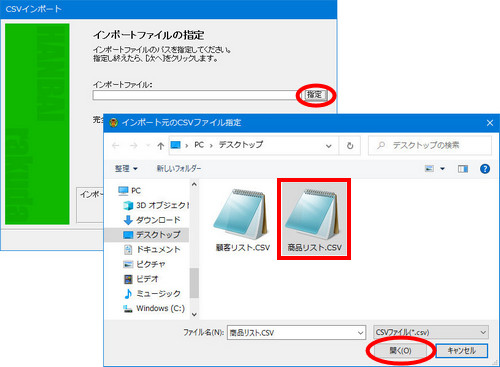 |
| (5) | 「台帳の選択」画面が表示されますので、いずれかの台帳を選択し、[次へ]ボタンをクリックします。 |
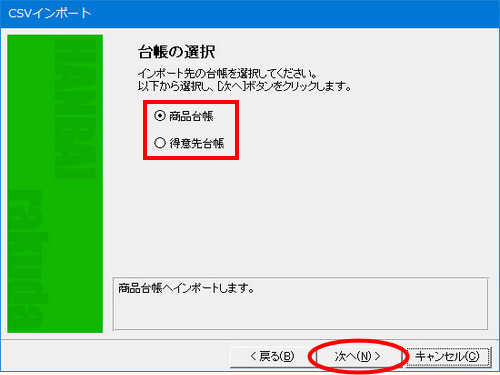 |
| (6) | 「項目の割り付け」画面が表示されます。[割り付け列名]欄のドロップダウンリストに、CSVファイルの1行目が列名として取り込まれていますので、[取り込み先項目](製品側の項目名)に対し、適切な列名を選択します。 |
| ※製品側の項目名とCSVファイル側の列名が一致または類似している場合は自動的に割り付けられますが、必要に応じて変更してください。 |
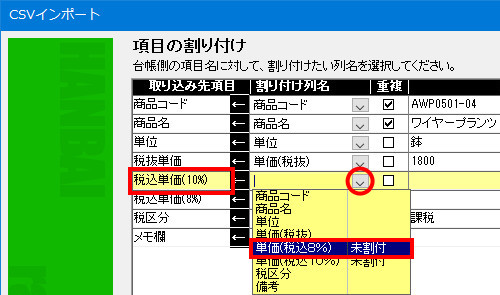 |
| さらに、製品側にすでに存在する台帳データと取込元ファイル内のデータが重複している可能性がある場合、または取込元ファイル内でデータが重複している可能性がある場合は、重複をチェックしたい項目の[重複]欄を選択しておきます。その後、[次へ]ボタンをクリックします。 |
| (7) | 「項目の割り付け」画面で[重複]欄に1カ所以上チェックをつけた場合、「重複データの取扱方法の選択」画面が表示されます。重複するデータが存在した場合の処理方法を選択し、[次へ]ボタンをクリックします。 |
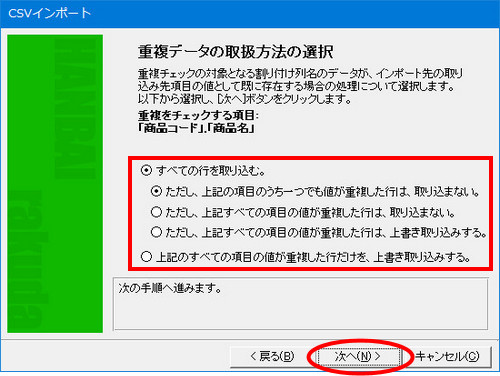 |
| ※詳しくは操作マニュアル「外部データをインポートする」>「重複データの取扱方法の選択」をご参照ください。 |
| (8) | 「インポート設定の確認」画面が表示されますので、[実行]ボタンをクリックします。 |
 |
| (9) | インポート完了後、「インポートの完了」画面が表示されます。[ログ出力]ボタンをクリックすると、インポートしたCSVファイルと同じ場所にCSV形式のインポートログファイルが出力されますので、インポート状況の確認や取り込みに失敗したデータの確認等を行いたい場合にご参照ください。 |
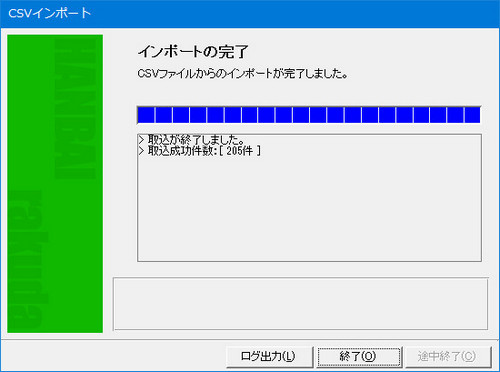 |
|
この資料は以下の製品について記述したものです。 販売らくだ20 販売らくだ21 販売らくだ22 販売らくだ23 販売らくだ24 販売らくだ25 販売らくだ26 販売らくだ5 販売らくだ6 販売らくだ7/7.5 販売らくだ8/8.5 販売らくだ9 販売らくだプロ20 販売らくだプロ21 販売らくだプロ22 販売らくだプロ23 販売らくだプロ24 販売らくだプロ25 販売らくだプロ26 販売らくだプロ5 販売らくだプロ6 販売らくだプロ7/7.5 販売らくだプロ8/8.5 販売らくだプロ9 かるがるできる販売20 かるがるできる販売21 かるがるできる販売22 かるがるできる販売23 かるがるできる販売24 かるがるできる販売25 かるがるできる販売26 かるがるできる販売5/5.1/5.5 かるがるできる販売6/6.5 かるがるできる販売9 |